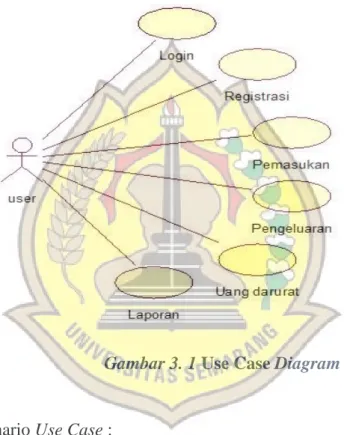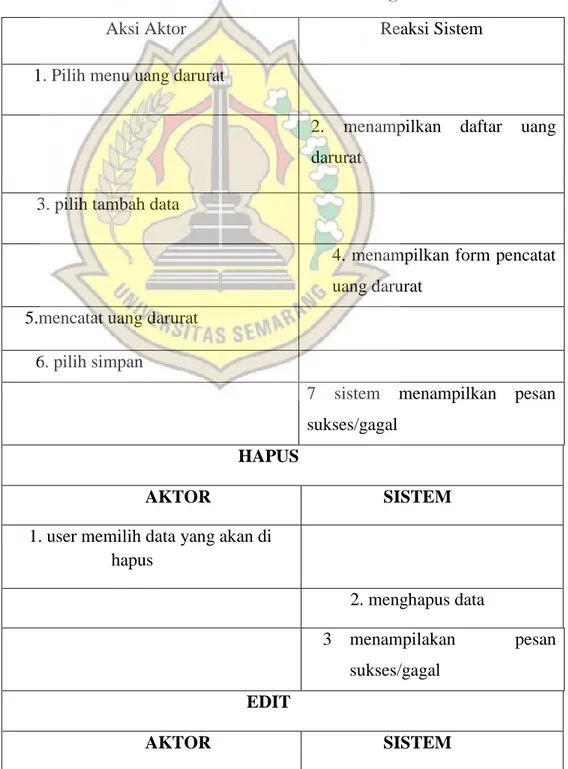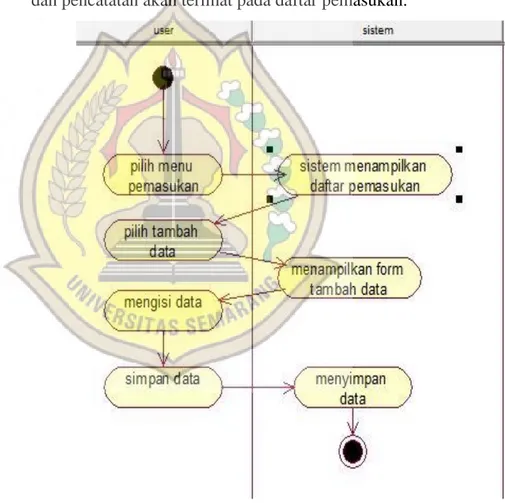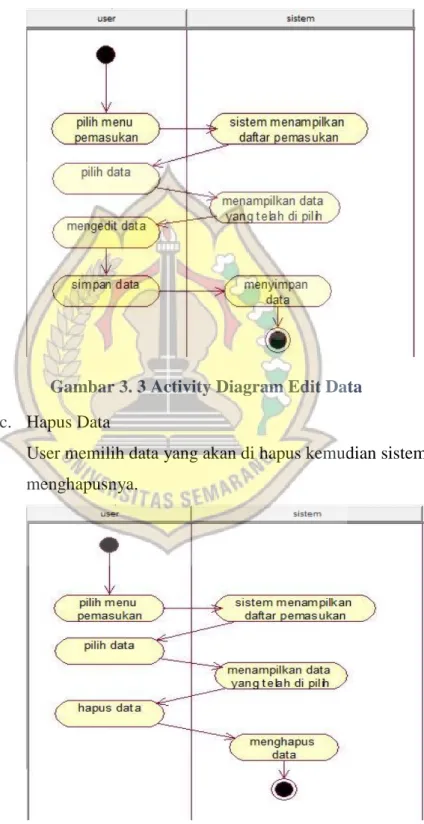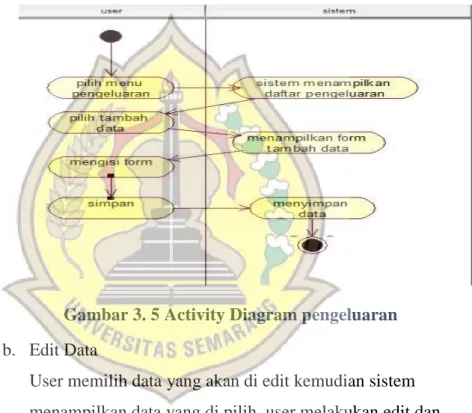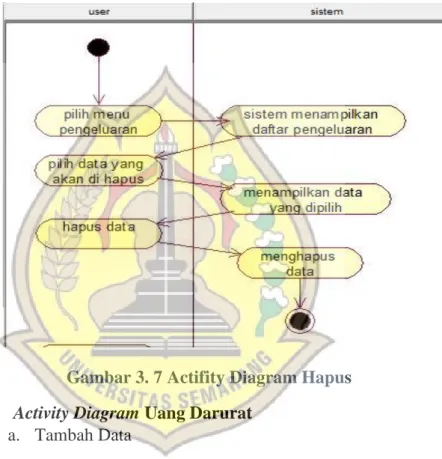26 BAB III
PERENCANAAN DAN ANALISA PERANCANGAN SISTEM
3.1 Perencanaan
Desain atau perancangan dalam pembangunan perangkat lunak merupakan upaya untuk mengkontruksi sebuah sistem yang memberikan kepuasan (mungkin informal) akan spesifikasi kebutuhan fungsional sesuai dengan kebutuhan user. Dalam hal ini penulis berencana untuk membangun sebuah system yang mampu mencatat keuangan pribadi untuk mempermudah mengetahui pemasukan dan pengeluaran keuangan.
Penulis menggunakan alat bantu Rational Rose untuk menjelaskan sistem yang akan dirancang seperti, Use Case Diagram, Activity Diagram, Sequence Diagram dan Class Diagram.
3.2 Analisa Program
Aplikasi yang dibuat merupakan media untuk mengelola keuangan berbasis android. Aplikasi ini dirancang dengan menu-menu yang cukup praktis dengan beberapa icon yang menarik dan mudah untuk dipahami. Dengan adanya aplikasi ini diharapkan dapat membantu mengelola keuangan pribadi sehingga tidak terjadi pemborasan.
3.3 Analisa Kebutuhan
3.3.1 Analisa Kebutuhan Hardware
Spesifikasi hardware yang digunakan dalam pembuatan aplikasi pengenalan anatomi tubuh manusia untuk anak anak berbasis android sebagai berikut :
Personal Computer:
1. Processor Intel® Core™ i3-2330M CPU @ 2.20GHz 2. RAM 4.00 GB
3. Harddisk 500 Gb 4. Keyboard
5.Mouse
6. Monitor Smartphone:
1. Android Versi 4.1 (Jelly Bean) atau versi diatasnya 2. CPU Quad core 1.2GHz
3. Jaringan 4G LTE Dual GSM 4. RAM 1.00 GB
5. Memory Internal 16.00 GB 6. Memory External 8.00 GB 3.3.2 Analisa Kebutuhan Software
Adapun beberapa software yang digunakan untuk mendukung pembuatan aplikasi pengeleloan keuangan berbasis android : a. Sistem Operasi Microsoft Windows 7
b. Android Studio c. Corel Draw d. Rational Rose e. Android SDK
f. Java Development Kit (JDK) 3.3.3 Analisa Kebutuhan User
1. Aplikasi pengelolaan keuangan berbasis android ini di tujukan kepada user yang ingin mengelola keuangan pribadinya sehingga tidak terjadi pemborosan.
2. Untuk dapat menggunakan aplikasi ini user harus memiliki perangkat mobile smartphone dengan sistem operasi android minimum versi 4.1 (jelly bean).
3.4 Perancangan Sistem
3.4.1 Use Case Diagram
Gambar 3. 1 Use Case Diagram
Skenario Use Case :
a. Login
Nama Use Case : Login
Aktor : user
Deskripsi : user login pada sistem Kondisi awal : user membuka sistem
Kondisi akhir : Sistem menampilkan menu pengelola keuangan
Tabel 3. 1 Use Case Login
AKTOR SISTEM
1. User membuka aplikasi
2. Sistem menampilkan Splash Screen
3. Sistem menampilkan menu login dan daftar
4. User melakukan login
5. Sistem menampilkan menu pengelola keuangan
b. Registrasi
Nama Use Case : Registrasi
Aktor : user
Deskripsi : user mendaftar pada sistem Kondisi awal : user membuka sistem
Kondisi akhir : Sistem menyimpan data pendaftaran
Tabel 3. 2 Use Case Regitrasi TAMBAH DATA AKTOR SISTEM 1. User membuka aplikasi 2. Sistem menampilkan Splash Screen
3. Sistem menampilkan menu login dan daftar
4. User memilih menu daftar
5. Sistem menampilkan form pendaftaran
6. User mengisi data yang diperlukan 7. User memilih tombol
simpan
8. Sistem menyimpan data
c. Mencatat pemasukan
Use Case :Mencatat pemasukan
Aktor :User
Kondisi Awal :User harus menjalankan aplikasi, kemudian Menu Utama ditampilkan.
Kondisi Akhir :Sistem menampilkan form pemasukan, kemudian user mencatat pemasukan
Deskripsi :Form pemasukan digunakan untuk mencatat pemasukan yang telah terjadi.
Tabel 3. 3 Skenario Use Case mencatat pemasukan
Aksi Aktor Reaksi Sistem
1. Pilih menu pemasukan
2. menampilkan daftar pemasukan
3. pilih tambah data
4. menampilkan form mencatat pemasukan
5. mencatat pemasukan 6. pilih simpan
7. sistem menampilkan pesan sukses/gagal
HAPUS
AKTOR SISTEM
1. user memilih data yang akan di hapus
2. menghapus data
EDIT
AKTOR SISTEM
1. user memilih data yang akan di edit
2. menampilkan data
3 mengedit data 4. pilih edit
5. simpan data
6. menampilkan pesan sukses/gagal
d. Mencatat pengeluaran
Use Case :Mencatat pengeluaran
Aktor :User
Kondisi Awal :User harus menjalankan aplikasi, kemudian Menu pengeluaran.
Kondisi Akhir :Sistem menampilkan form pengeluaran, kemudian user mencatat pengeluaran
Deskripsi :Form pengeluaran digunakan untuk mencatat pengeluaran yang telah terjadi.
Tabel 3. 4 Skenario Use Case mencatat pengeluaran
Aksi Aktor Reaksi Sistem
1. Pilih menu pengeluaran
2. menampilkan daftar pengeluaran
4. menampilkan form pencatat pengeluaran
3. mencatat pengeluaran 6. pilih simpan
7 sistem menampilkan pesan sukses/gagal
HAPUS
AKTOR SISTEM
1. user memilih data yang akan di hapus
2. menghapus data
3. menampilak pesan sukses/gagal EDIT
AKTOR SISTEM
1. user memilih data yang akan di edit
2. menampilkan data
3 mengedit data 4 pilih edit
5 simpan data
6 menampilkan pesan sukses/gagal
e. Mencatat uang darurat
Use Case :Mencatat uang darurat
Aktor :User
Kondisi Awal :User harus menjalankan aplikasi, kemudian Menu dana darurat.
Kondisi Akhir :Sistem menampilkan form uang darurat, kemudian user mencatat uang darurat
Deskripsi :Form uang darurat digunakan untuk mencatat uang darurat.
Tabel 3. 5 Skenario Use Case mencatat uang darurat
Aksi Aktor Reaksi Sistem
1. Pilih menu uang darurat
2. menampilkan daftar uang darurat
3. pilih tambah data
4. menampilkan form pencatat uang darurat
5.mencatat uang darurat
6. pilih simpan
7 sistem menampilkan pesan sukses/gagal
HAPUS
AKTOR SISTEM
1. user memilih data yang akan di hapus 2. menghapus data 3 menampilakan pesan sukses/gagal EDIT AKTOR SISTEM
1. user memilih data yang akan di edit 2. menampilkan data 3 mengedit data 4. pilih edit 5. simpan data 6. menampilkan pesan sukses/gagal f. Laporan
Use Case : pengeluaran Aktor : User
Kondisi Awal : User harus menjalankan aplikasi, kemudian Menu laporan.
Kondisi Akhir : Sistem menampilkan laporan keuangan
Deskripsi : menu laporan digunakan untuk melihat transaksi yang telah terjadi.
Tabel 3. 6 skenario use case laporan
AKTOR SISTEM
1. user memilih menu laporan
2. menampilkan daftar laporan transaksi
3.4.2 Activity Diagram
Activity diagram memberikan suatu gambaran ilustrasi alur dari setiap fungsi yang ada pada sistem. Activity diagram juga dapat menggambarkan proses paralel yang terjadi pada beberapa eksekusi. Activity diagram dibuat berdasarkan sebuah atau beberapa use case pada use case diagram.
1. Activity Diagram Pemasukan a. Tambah Data
user memilih tambah data maka sistem akan menampilkan form pencatatan lalu user mencatat pemasukan kemudian user pilih simpan maka sistem akan menyimpannya dan pencatatan akan terlihat pada daftar pemasukan.
Gambar 3. 2 Activity Diagram Tambah Data b. Edit Data
User memilih data yang akan di edit kemudian sistem menampilkan data yang di pilih, user melakukan edit dan menyimpannya
Gambar 3. 3 Activity Diagram Edit Data c. Hapus Data
User memilih data yang akan di hapus kemudian sistem menghapusnya.
2. Activity Diagram Pengeluaran a. Tambah Data
user pilih tambah data maka sistem akan menampilkan form pencatatan lalu user mencatat pengeluaran kemudian user pilih simpan maka sistem akan menyimpannya
Gambar 3. 5 Activity Diagram pengeluaran b. Edit Data
User memilih data yang akan di edit kemudian sistem menampilkan data yang di pilih, user melakukan edit dan menyimpannya
c. Hapus Data
User memilih data yang akan di hapus kemudian sistem menghapusnya.
Gambar 3. 7 Actifity Diagram Hapus 3. Activity Diagram Uang Darurat
a. Tambah Data
user pilih tambah data maka sistem akan menampilkan form pencatatan lalu user mencatat pengeluaran kemudian user pilih simpan maka sistem akan menyimpannya
b. Edit Data
User memilih data yang akan di edit kemudian sistem menampilkan data yang di pilih, user melakukan edit dan menyimpannya
Gambar 3. 9 Actifity Diagram Edit
c. Hapus Data
User memilih data yang akan di hapus kemudian sistem menghapusnya.
4. Activity Diagram Login
Saat pertama aplikasi di buka sistem akan meminta user untuk login menggunakan username dan password yang telah di registrasi sebelumnya pada menu registrasi kemudian sistem akan mencul pesan sukses/gagal.
Gambar 3. 11 Activity Diagram Login
5. Activity Diagram Registrasi
User melengkapi form pada menu registrasi kemudian user pilih register maka sistem akan menyimpad data user
6. Actifity Diagram Laporan
User memilih menu laporan sistem akan menampilkan laporan keuangan
Gambar 3. 13 Acifity Diagram Laporan
3.4.3 Sequence Diagram
Sequence diagram memperlihatkan atau menampilkan interaksi-interaksi antar objek di dalam suatu sistem yang disusun pada sebuah urutan atau rangkaian waktu. Interaksi antar objek tersebut termasuk pengguna, display, dan sebagainya berupa pesan. Diagram ini secara khusus berasosiasi dengan use case diagram. Sequence diagram juga memperlihatkan tahap demi tahap apa yang seharusnya terjadi untuk menghasilkan sesuatu didalam use case
a. Sequence Diagram Pemasukan
User melakukan login sistem akan mengambil data pada table user sistem akan menampilkan pesan sukses/gagal. User memilih menu pemasukan sistem akan menampilkan daftar pemasukan. User pilih tambah data sistem akan menampilkan form tambah data pemasukan pilih simpan maka sistem akan menyimpannya
Gambar 3. 14 Lanjutan Sequens Diagram Pemasukan b. Sequence Diagram Pengeluaran
User melakukan login, sistem akan mengambil data pada table user sistem akan menampilkan pesan sukses/gagal. User memilih menu pengeluaran sistem akan menampilkan daftar pengeluaran.
Gambar 3. 16 Sequence Diagram Pengeluaran c. Sequence Diagram Uang Darurat
User melakukan login sistem akan mengambil data pada table user sistem akan menampilkan pesan sukses/gagal. User memilih menu uang darurat sistem akan menampilkan daftar uang darurat. User pilih tambah data sistem akan menampilkan form tambah data uang darurat pilih simpan maka sistem akan menyimpannya
d. Sequence Diagram Login
User melakukan login sistem mengambil data pada table user lalu sistem akan menampilkan pesan sukses/gagal
Gambar 3. 18 Sequence Diagram Login e. Sequence Diagram Register
User pilih menu registrasi sistem akan menampilkan form registrasi user mengisi form registrasi dan menyimpannya sistem akan menampilkan pensan sukses/gagal
f. Sequence Diagram Laporan
User memilih menu laporan sistem akan menampilkan daftar laporan keuangan
Gambar 3. 20 Sequence Diagram Laporan 3.4.4 Class Diagram
Class Diagram menggambarkan struktur sistem dari segi pendefinisian kelas-kelas yang akan dibuat untuk membangun sistem.
3.5 Perancangan Database
Perancangan database merupakan gambaran mengenai pembuatan tabel dalam database beserta atributnya.. Berikut ini perancangan database sistem.
3.5.1 Rancangan Tabel Pemasukan
Tabel 3. 7 Rancangan Pemasukan
Field Tipe Data Size Keterangan
No Int 11 Primary Key
Judul Varchar 20
Jumlah int 12
Tanggal Date 20
3.5.2 Rancangan Tabel Pengeluaran
Tabel 3. 8 Rancangan Pengeluaran
Field Tipe Data Size Keterangan
No Int 11 Primary Key
Judul Varchar 20
jumlah int 12
Tanggal Date 20
3.5.3 Rancangan Tabel uang Darurat
Tabel 3. 9 Rancangan Uang Darurat
Field Tipe Data Size Keterangan
Judul Varchar 20
Jumlah int 12
Tanggal Date 20
3.5.5 Rancangan Tabel Login
Tabel 3. 10 Rancangan Login
Field Tipe Data Size Keterangan
No Int 11 Primary Key
username varchar 12
password varchar 10
3.5.6 Rancangan Tabel Registrasi
Tabel 3. 11 Rancangan Registrasi
Field Tipe Data Size Keterangan
No Int 11 Primary Key
Nama lengkap Varchar 20
username Varchar 12
Password Varchar 20
3.5.7 Rancangan Tabel Laporan
Tabel 3. 12 Rancangan Laporan
Field Tipe Data Size Keterangan
No Int 11 Primary Key
Keterangan Varchar 20
Tanggal date 20
Jumlah Varchar 20
3.6 Perancangan Antar Muka
Perancangan antarmuka atau interface dari suatu sistem berfungsi untuk memberikan gambaran akan tampilan dari program. Interface yang bagus juga akan memberikan kemudahan bagi penggunanya. Berikut ini rancangan antar muka sistem:
1. Tampilan Menu Utama
2. Tampilan Menu Pemasukan
Gambar 3. 23 Tampilan Menu Pemasukan a. Tambah Data
3. Edit data
Gambar 3. 25 Form Edit
4. Tampilan Menu Pengeluaran
a. Tambah Data
Gambar 3. 27 Form Pengeliaran 5. Tampilan Menu Uang Darurat
a. Tambah Data
Gambar 3. 29 Form Uang Darurat 6. Tampilan Menu login
7. Tampilan Register
Gambar 3. 31 Tampilan Menu Register 8. Splace Screen
9.Laporan